IntelliJ IDEA 日本語化マニュアル
JetBrains IDE 2024.2 以降、デフォルトで日本語言語パックが含まれるようになりました。
ヘルプページの UI 言語を変更するを参照してください。
ヘルプページの UI 言語を変更するを参照してください。
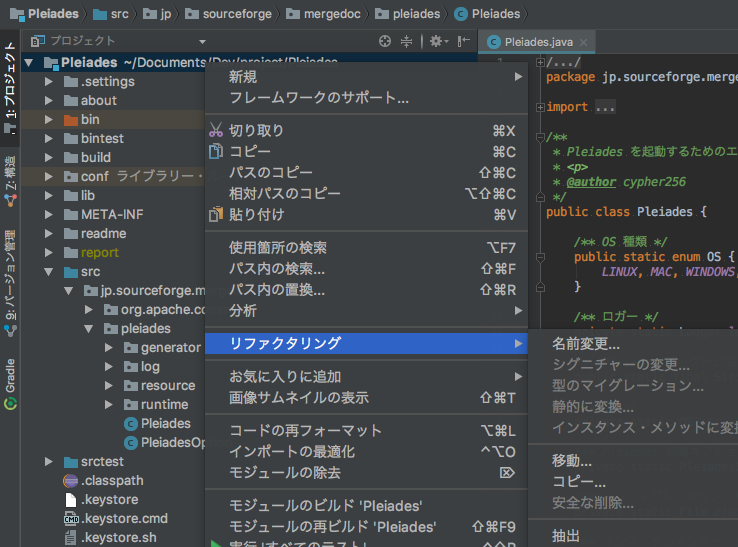 IntelliJ IDEA ベースの IDE の UI は、デフォルトでは英語ですが、JetBrains
による日本語言語パックで簡単に日本語化できます。Android Studio
の場合は言語パックをダウンロードして適用してください。
IntelliJ IDEA ベースの IDE の UI は、デフォルトでは英語ですが、JetBrains
による日本語言語パックで簡単に日本語化できます。Android Studio
の場合は言語パックをダウンロードして適用してください。
言語パック対象 IDE
Android Studio、AppCode、CLion、DataGrip、GoLand、IntelliJ IDEA、MPS、PhpStorm、PyCharm、Rider、RubyMine、WebStorm
日本語言語パックのインストール方法
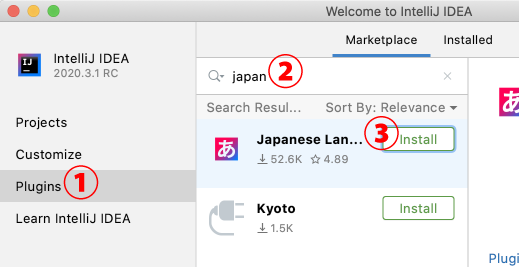
- Welcome 画面または Settings/Preferences から Plugins を開く
- Marketplace の検索で "japan" と入力
- Japanese Language Pack の Install ボタンクリック
- Restart IDE ボタンをクリックして再起動
言語パック以外の日本語リソース
言語パックの不具合や誤訳を報告
JetBrains 課題トラッカー (日本語で報告可能)
Pleiades で日本語化している場合
JetBrains 公式言語パックのリリースにより、Pleiades による JetBrains 製 IDE の日本語化機能は廃止されました。Pleiades で日本語化している場合は、言語パックをインストールする前に、下記のいずれかから .vmoptions ファイルを開き -javaagent で始まる行を削除して Pleiades を無効化してください。
- ウェルカム画面 > 左下設定アイコン > カスタム VM オプションの編集...
- メニュー > ヘルプ > カスタム VM オプションの編集...
- Toolbox > Tools タブ > 各製品の設定アイコン > Settings > Configuration > Java Virtual Machine Options > Edit...
- エラーで起動できない場合は... : JetBrains ブログ .vmoptions ファイルの場所と Pleiades の無効化
 Toolbox 右上の設定アイコン > Appearance & Behavior > Language で "日本語" を選択
Toolbox 右上の設定アイコン > Appearance & Behavior > Language で "日本語" を選択